
一键重装系统重新分区教程
时间:2023-07-21 17:58:04
最近有网友问小编一键重装系统重新分区是如何操作的?他想要把磁盘进行科学合理的分区。小编就是喜欢这样勤奋好学的网友,我就把非常详细好用的一键重装系统重新分区教程分享给大家,让网友们都能学会重新分区。下面就是一键重装系统重新分区教程。
单击“开始”按钮,并右键单击“开始”菜单中的“计算机”选项,在弹出的菜单中选择“管理”。
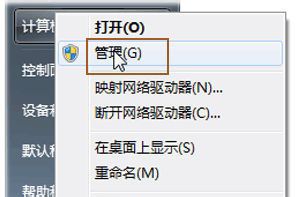
一键重装系统重新分区教程图一
打开计算机管理菜单
如果当前用户使用的是一个标准帐户,会要求用户输入管理员帐户凭据。
在弹出的“计算机管理”窗口中,在左边导航栏中展开“存储”项,单击“磁盘管理”选项,这时会在右边的窗格中加载磁盘管理工具。
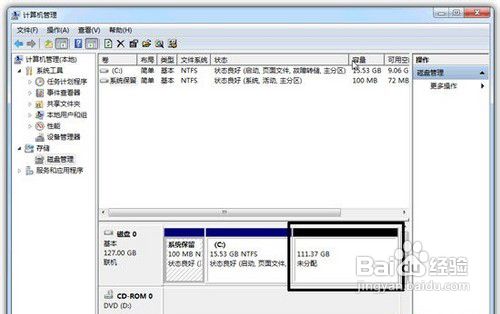
一键重装系统重新分区教程图二
硬盘管理
单击磁盘0(若是第二块硬盘,则是磁盘1,以此类推)中的“未分配”空间,右键选择“新建简单卷”,会出现如下图所示的“新建简单卷向导”对话框。
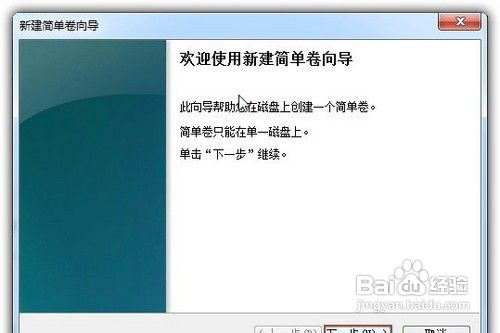
一键重装系统重新分区教程图三
新建简单卷向导
在“新建简单卷”向导欢迎界面单击“下一步”按钮,会显示设定分区大小的页面,如下图所示。
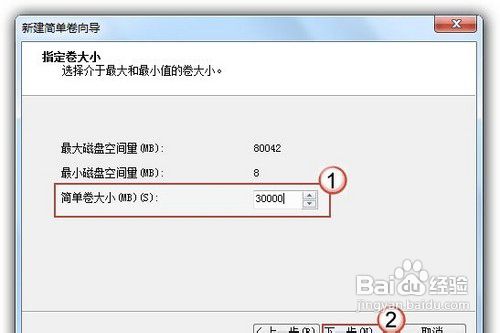
一键重装系统重新分区教程图四
设置分区大小
Windows 允许用户创建最小空间为8MB、没有空间上限的分区(若有足够的可分配空间),这里的单位为兆字节(MB),用户可以根据磁盘的可分配空间和个人需要进行分配。
设置好分区大小后单击“下一步”按钮,会显示分配驱动器号和路径页面,用户需要设置一个盘符或路径。
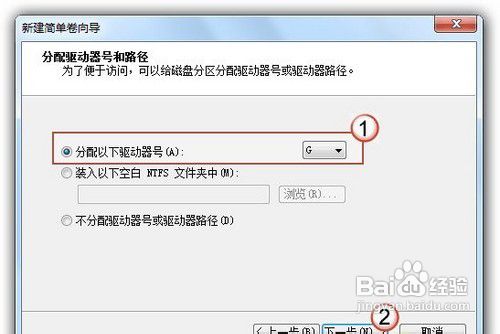
一键重装系统重新分区教程图五
分配驱动器号
设置好分区的分配方式后,单击“下一步”按钮,会显示分区的格式化页面,要使分区可用,必须将分区进行格式化,在这一步可以对格式化做简单的设置。
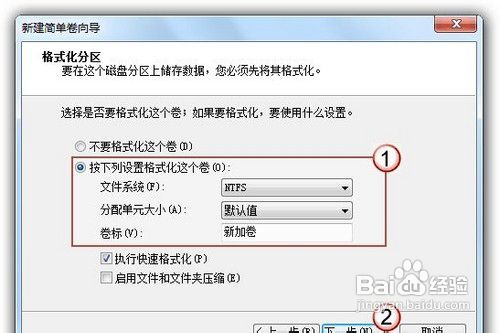
一键重装系统重新分区教程图六
格式化设置
设置好格式化选项后单击“下一步”按钮,会显示“新建简单卷向导”的完成页面。这里将显示用户选择的创建分区的设置。
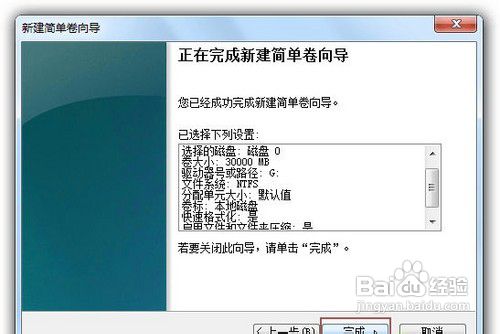
一键重装系统重新分区教程图七
完成分区创建
如果设置有误,单击“上一步”按钮,返回相应的步骤进行重新设置。
在确认无误后,单击“完成”按钮,系统便会为物理磁盘创建分区。当分区创建好后,系统会自动连接新的分区,将有可能显示图所示对话框,用户可以根据需要选择操作或是关闭该对话框。
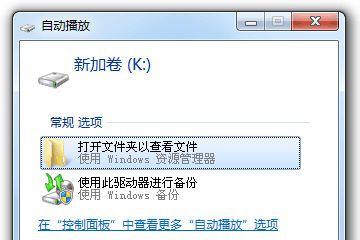
一键重装系统重新分区教程图八
检测到新磁盘分区
在某些情况可能需要调整C盘的总容量,比如在刚购买的预装好 Windows 7 操作系统的笔记本。如果只有一个C盘分区,并且该分区的容量都很大,导致其他可分配的磁盘空间减少,这时可以通过磁盘管理工具中的“压缩”功能来解决问题。
在磁盘管理的界面选中C盘分区,并右键单击选择“压缩卷”选项。
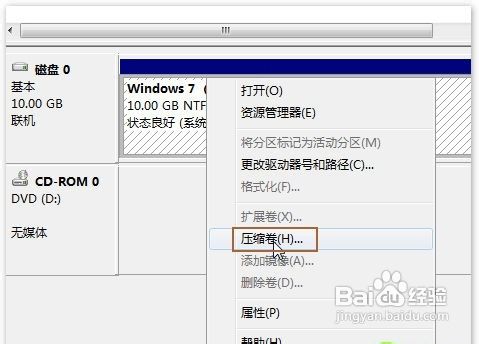
一键重装系统重新分区教程图九
压缩卷
这时磁盘工具会自动检查所选择的分区可用于压缩的空间,所用的时间与计算机的硬件性能及磁盘空间。

一键重装系统重新分区教程图十
查询可压缩空间
在完成检查后会显示“压缩”对话框,会显示当前分区的总大小、可用于压缩的空间以及输入要压缩的空间和压缩之后的总大小。
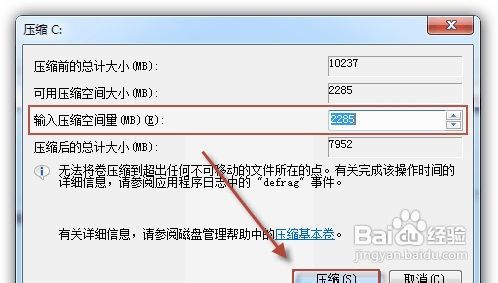
一键重装系统重新分区教程图十一
输入压缩空间量
默认情况下,磁盘管理工具会自动在“输入压缩空间量”输入框中填写可用于压缩的最大空间,可以自行更改。在确定要压缩的空间量后单击“压缩”按钮,磁盘管理工具便会对该分区进行压缩。
稍等片刻便可看到压缩之后的分区以及压缩分区所释放的未分配空间,其大小等于压缩时所设置的压缩空间量。喜欢windows10系统的网友可以参考win8升级win10正式版教程,来把系统升级成windows10系统。
上面所描述的所有内容就是小编为网友们带来的一键重装系统重新分区教程,上面的教程可以说是目前为止最简单,最详细的一键重装系统重新分区教程了,网友们都可以参考上面的教程来进行重新分区喔。小白一键重装系统软件是非常好用的软件,值得网友们去使用。

相信大家都知道,win10系统上的日历是看不到中国农历的,但为了我们生活与工作上的需要,就需要显示中国农历,那么我们应该如何来设置呢?接下来就让我们一起来看看设置的方法。
在我的电脑使用过程中,Windows 10专业版给我带来了很多便利。不知道你们是否也遇到过同样的问题?安装系统总是感觉复杂,尤其是对于新手而言。今天,我想分享一些关于如何 原版安装Windows 10专业版 的经验和技巧,帮助大家更加顺利地完成这项任务。 准备工作:获取Wi
vivo下拉状态栏透明教程? 状态栏不root是无法设置为透明的哦,建议您不要将手机root,我们的智能机目前没有开放root权限。主要有两个方面的原因: 1、root开放后,可能会导致手机使用异常,死机重启等问题。 2、从安全角度考虑,一些非法程序,在您不知情时劫持手机的
保卫萝卜4周赛6.3怎么过呢,保卫萝卜4今天周赛难度比较大,玩家们要用到的炮塔有雷达、保龄球等,基本上前期会有比较多的事件去清理障碍,后期要注意天王和神仙的组合,雷达可以多
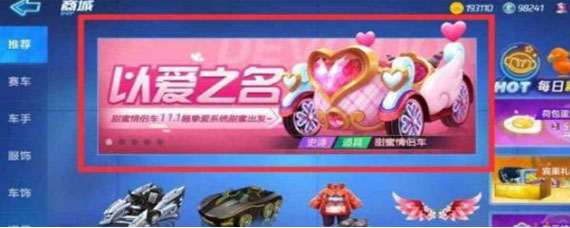
完成这个任务,两位玩家都必需至少拥有L2的驾照,之后组队完成黄山地图就行。如果玩家没有L2驾照的话,可以去小屋开黑,同样也可以完成这个任务。

当前版本的论剑经过许多大佬的研究,构建论剑大致阵容需要这三个位置,但实际上跟门派和自身资源关系很大,同时也受到bp的影响。例如刀魔我就见过三种配置,第三种配置的挡刀位,太极拳挡刀老谭,老叶绝挡刀,至于辅助位是最近更新增强的王维。

甘肃环保建材网app是一款专注环保建材行业的资讯软件,用户通过甘肃环保建材网app可以随时随地浏览自己你感兴趣的新闻资讯,了解自己关心的信息。

十米葫芦APP是款功能强大的线下社交软件。它可以让用户认识近距离的人,同时还可以参与一些互动游戏,非常适合年轻人使用。有需要的用户不要错过了。
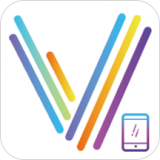
v导播录屏app下载-V导播录屏app是一款非常好用的手机导播录屏软件。这款软件可以帮助用户高效率的进行导播和录屏。如果你想要进行录屏,那么这款软件可以帮助你一键进行录制。,您可以免费下载安卓手机V导播录屏。

91家纺网直采版app下载-91家纺网直采版app是一款专注家纺商品的购物商城。91家纺网直采版app提供大量的各类家纺商品,分类明确,可以让用户快速找到自己需要的商品,您可以免费下载安卓手机91家纺网直采版。

君王天下千抽版是一款角色扮演类魔幻游戏,君王天下千抽版手游与仙魔神妖展开激烈对战,穿梭在极美超仙的神话世界中!轻松升级,叱咤九州,畅享万人膜拜的超快感 游戏介绍 君王天下










